docs.json steuert die Struktur und Informationshierarchie Ihrer Dokumentation.
Mit einer geeigneten Navigationskonfiguration können Sie Ihre Inhalte so organisieren, dass Nutzer genau das finden, was sie suchen.
Seiten
navigation ist pages ein Array, in dem jeder Eintrag den Pfad zu einer Seitendatei angeben muss.
Gruppen
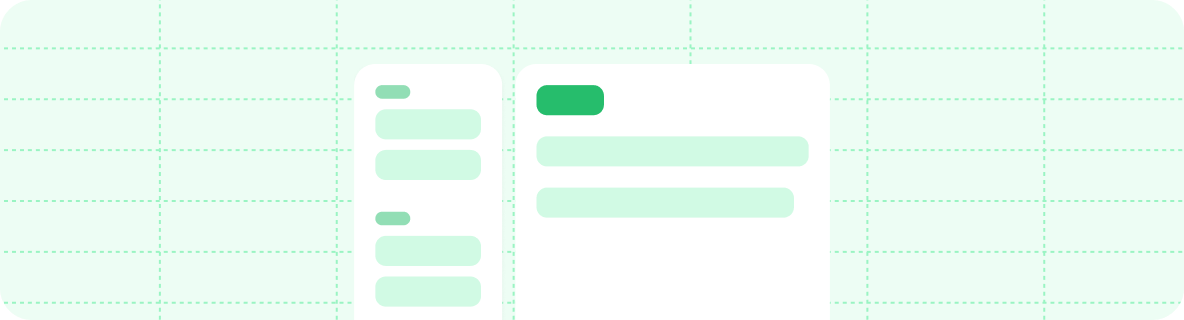
navigation ist groups ein Array, in dem jeder Eintrag ein Objekt mit den erforderlichen Feldern group und pages ist. Die Felder icon, tag und expanded sind optional.
Standardmäßig ausgeklappter Zustand
expanded: true für eine Gruppe, damit sie in der Navigationsseitenleiste standardmäßig ausgeklappt ist. Das ist hilfreich, um wichtige Abschnitte hervorzuheben oder die Auffindbarkeit zentraler Inhalte zu verbessern.
Tabs
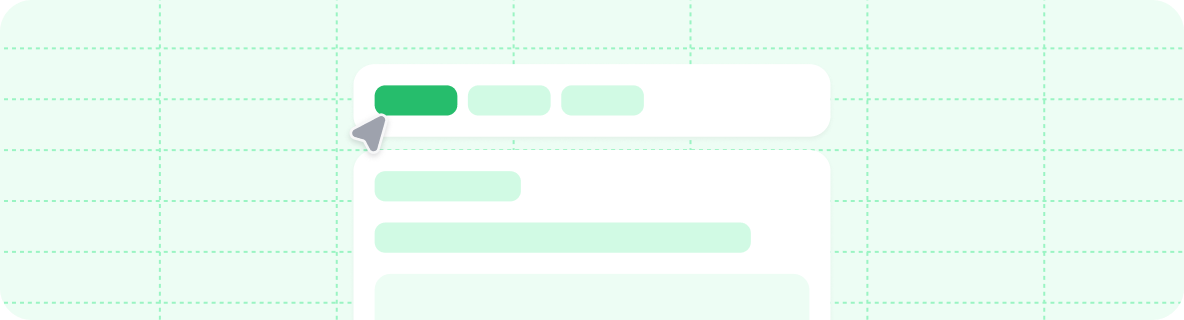
navigation ist tabs ein Array, in dem jeder Eintrag ein Objekt ist, das ein tab-Feld erfordert und weitere Navigationsfelder wie Gruppen, Seiten, Icons oder Links zu externen Seiten enthalten kann.
navigation ist menu ein Array, in dem jeder Eintrag ein Objekt ist, das ein item-Feld erfordert und weitere Navigationselemente wie Gruppen, Seiten, Icons oder Links zu externen Seiten enthalten kann.
Anker
navigation-Objekt ist anchors ein Array, in dem jeder Eintrag ein Objekt ist, das ein anchor-Feld erfordert und weitere Navigationsfelder wie Gruppen, Seiten, Icons oder Links zu externen Seiten enthalten kann.
global. Anker in einem global-Objekt müssen ein href-Feld haben und dürfen nicht auf einen relativen Pfad zeigen.
Globale Anker sind besonders nützlich, um auf Ressourcen zu verlinken, die nicht Teil deiner Dokumentation sind, aber für deine Nutzer leicht zugänglich sein sollten, etwa ein Blog oder ein Support-Portal.
Dropdowns
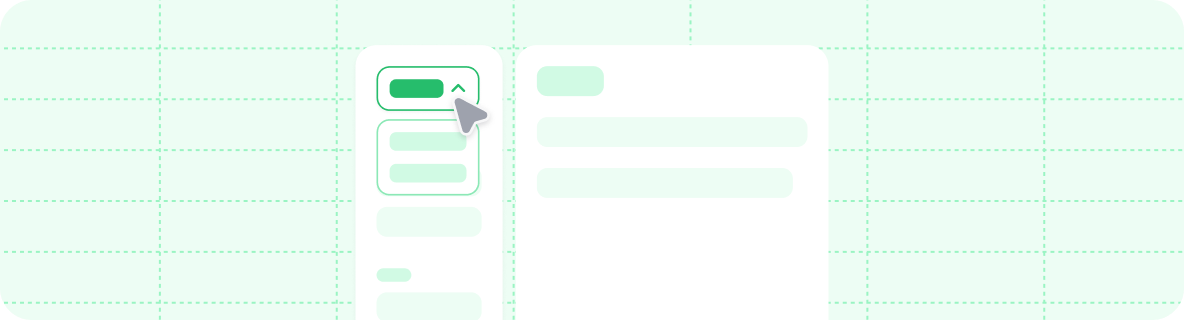
navigation ist dropdowns ein Array, in dem jeder Eintrag ein Objekt ist, das ein dropdown-Feld erfordert und weitere Navigationsfelder wie Gruppen, Seiten, Icons oder Links zu externen Seiten enthalten kann.
OpenAPI
Versionen
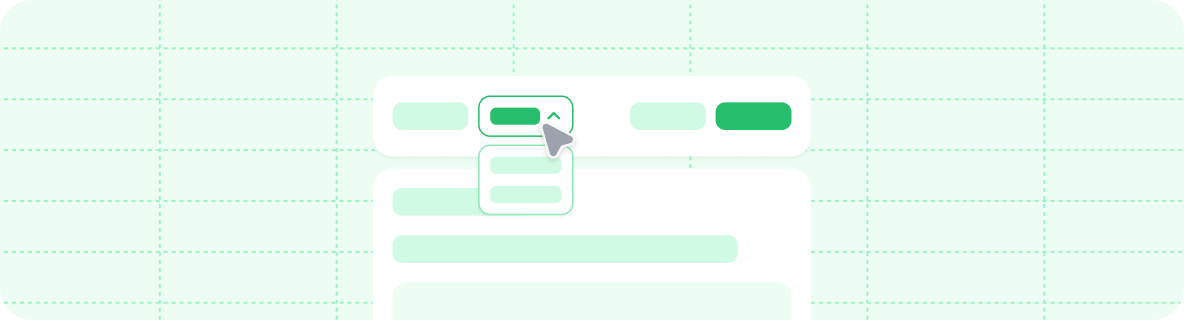
navigation ist versions ein Array, in dem jeder Eintrag ein Objekt mit dem erforderlichen Feld version ist und weitere Navigationsfelder enthalten kann.
Sprachen
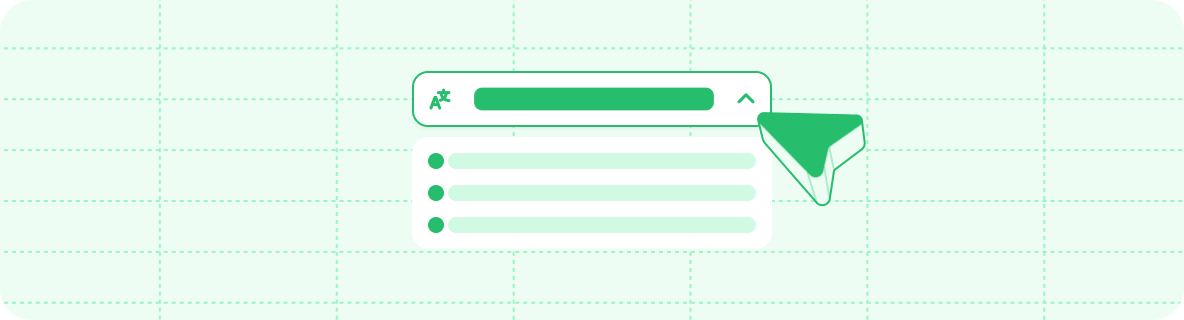
navigation ist languages ein Array, in dem jeder Eintrag ein Objekt mit einem erforderlichen Feld language ist und weitere Navigationsfelder enthalten kann.
Wir unterstützen derzeit die folgenden Sprachen für die Lokalisierung:

Arabic (ar)

Chinese (cn)

Chinese (zh-Hant)

English (en)

French (fr)

German (de)

Indonesian (id)

Italian (it)

Japanese (jp)

Korean (ko)

Portuguese (pt-BR)

Russian (ru)

Spanish (es)

Turkish (tr)
Verschachtelung
styling in Ihrer docs.json verwenden.
Interaktionskonfiguration
interaction in Ihrer docs.json festlegen.
Wenn ein Nutzer eine Navigationsgruppe aufklappt, navigieren einige Themes automatisch zur ersten Seite der Gruppe. Das Standardverhalten eines Themes können Sie mit der Option drilldown überschreiben:
- Auf
truesetzen, um die automatische Navigation zur ersten Seite zu erzwingen, wenn eine Navigationsgruppe ausgewählt wird. - Auf
falsesetzen, um die Navigation zu verhindern und die Gruppe beim Auswählen nur ein- oder auszuklappen. - Nicht setzen, um das Standardverhalten des Themes zu verwenden.






